- Инсталирање неисправног драјвера на ваш уређај ће узроковатиГрешка странице у области која се не приказује на страници у систему Виндовс 11.
- Прво морате да се пријавите на свој уређај у безбедном режиму да бисте применили наведене методе.
- Привремено онемогућавање антивирусног програма или ресетовање уређаја може помоћи у решавању овог проблема.
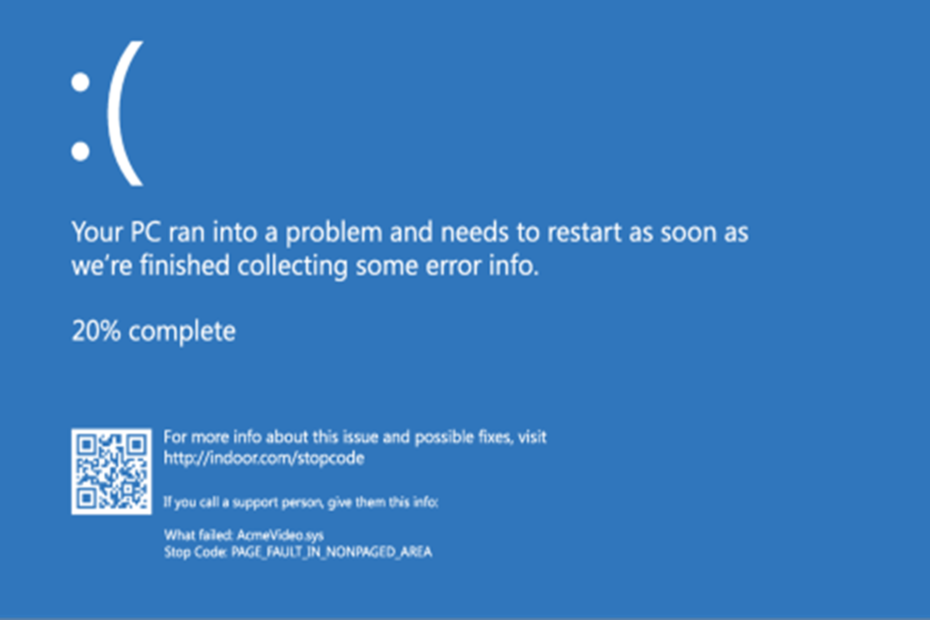
ИксИНСТАЛИРАЈТЕ КЛИКОМ НА ДАТОТЕКУ ЗА ПРЕУЗИМАЊЕ
Овај софтвер ће поправити уобичајене грешке на рачунару, заштитити вас од губитка датотека, малвера, квара хардвера и оптимизовати ваш рачунар за максималне перформансе. Решите проблеме са рачунаром и уклоните вирусе сада у 3 једноставна корака:
- Преузмите алатку за поправку рачунара Ресторо који долази са патентираним технологијама (доступан патент овде).
- Кликните Започни скенирање да бисте пронашли проблеме са Виндовс-ом који би могли да изазову проблеме са рачунаром.
- Кликните Поправи све да бисте решили проблеме који утичу на безбедност и перформансе вашег рачунара
- Ресторо је преузео 0 читаоци овог месеца.
Плави екран смрти (БСОД) је проблем који већ неколико година представља изазов за кориснике Виндовс-а. Често се појављује када дође до фаталне системске грешке.
Понекад то може довести до пада система. Најбржи одговор који људи користе када се суоче са овим проблемом је поновно покретање уређаја.
Међутим, можда ћете и даље бити заглављени на грешци странице у области без страница у оперативном систему Виндовс 11. Грешку треба одмах исправити јер ће то подстаћи беспрекорну употребу уређаја.
БЕЛЕШКА
Грешка странице у области без страница у оперативном систему Виндовс 11 узрокује БСОД петљу на вашем уређају. Ово онемогућава да се пријавите на свој уређај. Због тога морате да приступите безбедном режиму да бисте извршили методе и решили проблем.
Да ли је моја РАМ меморија оштећена?
Ако ваш уређај често приказује БСОД грешку, замрзава се или се поново покреће, постоји вероватноћа да је његов РАМ оштећен. Можете покушати да га поправите или да га потпуно замени техничар.

Шта је грешка на страници?
Грешка са грешком странице је прекид који се често појављује када апликације желе да добију податке који се у том тренутку не налазе у стварној меморији или РАМ-у. Након тога, грешка доводи до тога да ваш оперативни систем приступа подацима из виртуелне меморије, а затим их учитава у РАМ.
Зашто долази до грешке странице?
Грешке странице се често јављају када апликација покуша да искористи меморију која је део њеног радног скупа, али је не пронађе. Они су или мекани или тврди.
Хард Паге Фаулт ће се десити када се страница пронађе у датотеци странице на чврстом диску, док ће се софт Паге Фаулт десити када се страница налази негде другде у меморији.
Ако се тренутно суочавате са овом грешком, не брините! Ту смо да вам помогнемо да решите овај проблем користећи наше методе.
Имајте на уму да се корисници често суочавају са овом грешком када је драјвер на њиховом уређају застарео или када је компатибилан са оперативним системом. Оштећени драјвер такође може изазвати ову грешку, па примените доленаведене резолуције датим редоследом.
Како могу да поправим грешку странице у нестраничној области у оперативном систему Виндовс 11?
1. Ажурирајте драјвере
- Покрените Филе Екплорер. Затим кликните десним тастером миша на Овај рачунар.

- Изаберите Управљати наставиће се.

- Изаберите Менаџер уређаја под Системски алати опција.

- Затим кликните десним тастером миша на диск уређај под Дискови. Изаберите Ажурирајте драјвер или Деинсталирајте уређај.

Не устручавајте се да испробате наменски алат као што је ДриверФик. Будите сигурни да ће ово лагано софтверско решење аутоматски тражити застареле драјвере и периодично их ажурирати.
2. Ресетујте свој уређај
- Притисните Виндовс тастер + И кључ.

- Изаберите Опоравак на Подешавања страна.

- Затим изаберите Ресетујте рачунар на десној страни.

- Изаберите да ли желите Задржи моје датотеке или Уклони све приликом ресетовања уређаја.

- Пратите Чаробњак да наставите док не будете у могућности да потпуно ресетујете свој уређај.
3. Онемогућите аутоматско управљање величином датотеке страница
- Притисните Виндовс тастер + Е кључ за отварање Филе Екплорер.
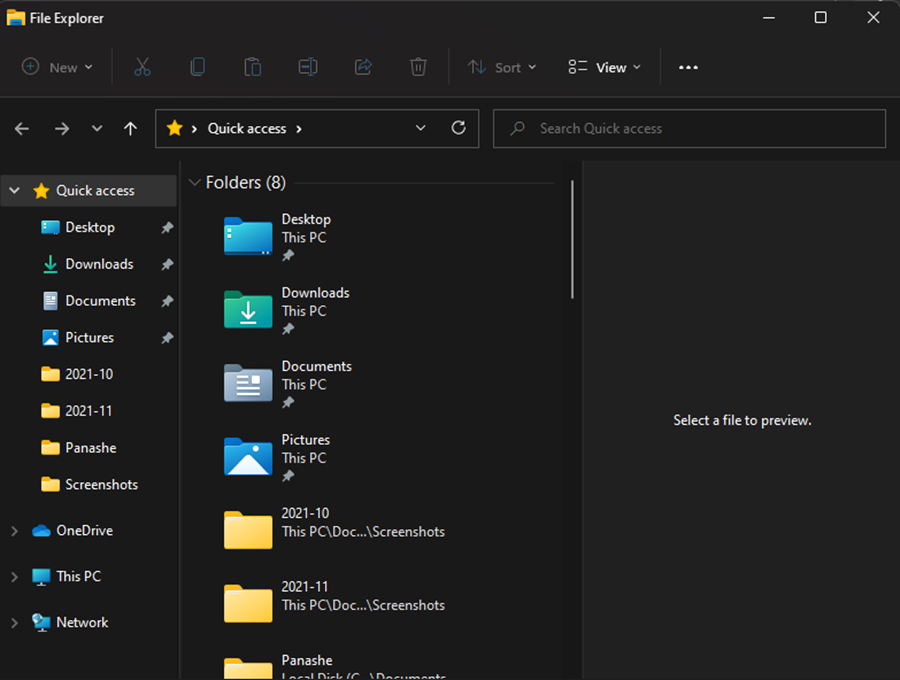
- Десни клик на Овај рачунар и изаберите Својства.
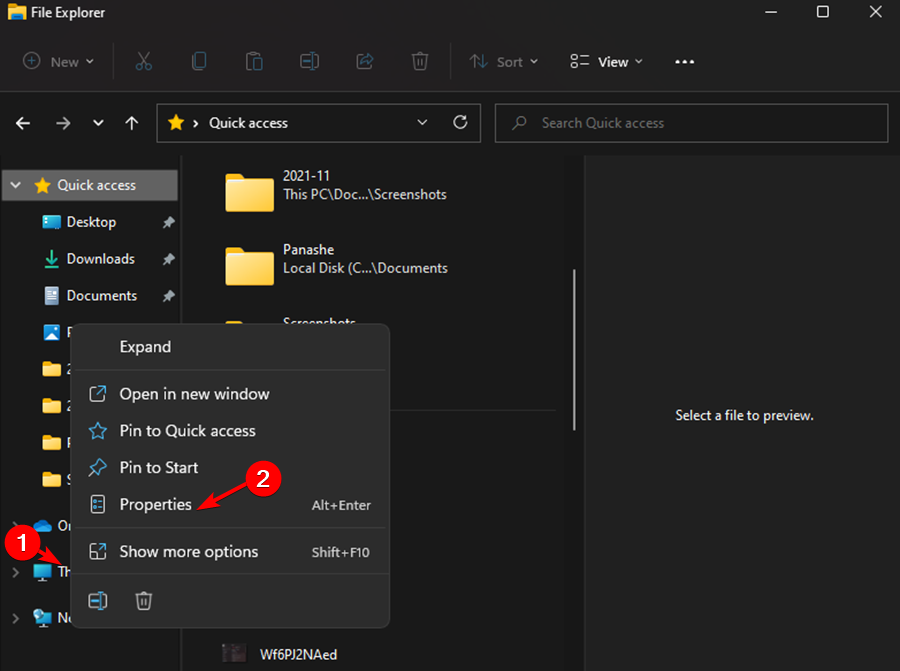
- Изабери Напредне системске поставке.
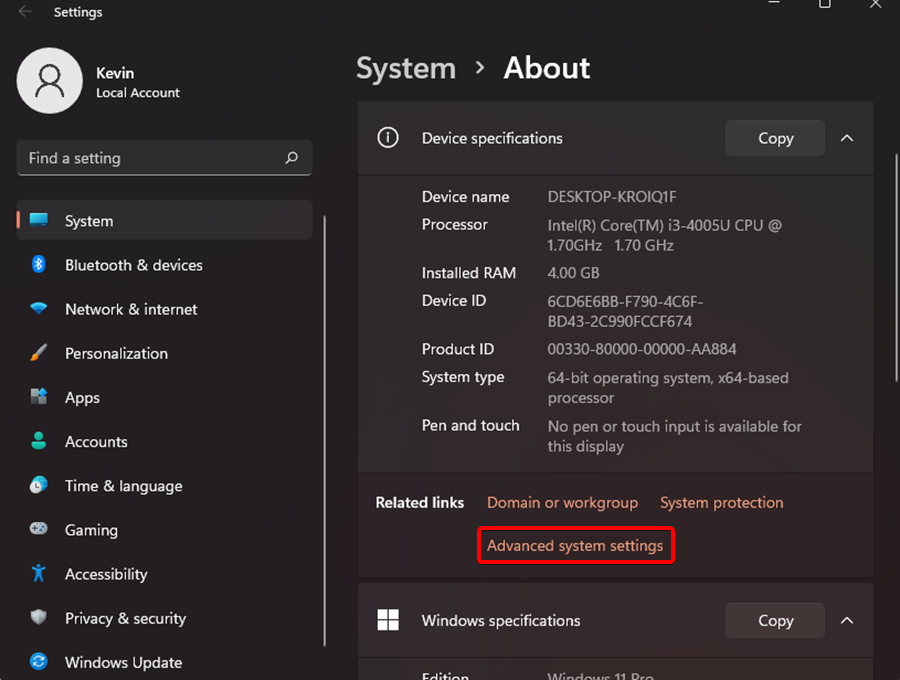
- Иди на Одељак о перформансама, а затим кликните на Подешавања.
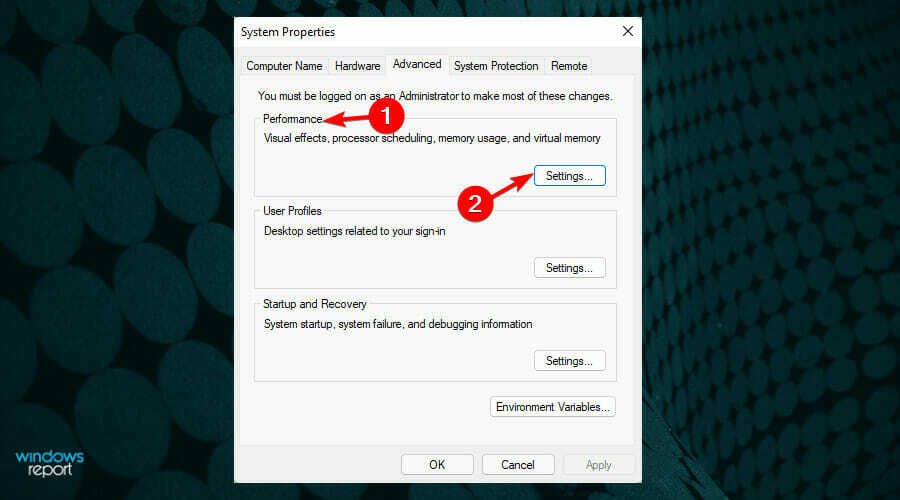
- Изаберите Напредна картица, а затим кликните на Промена дугме.
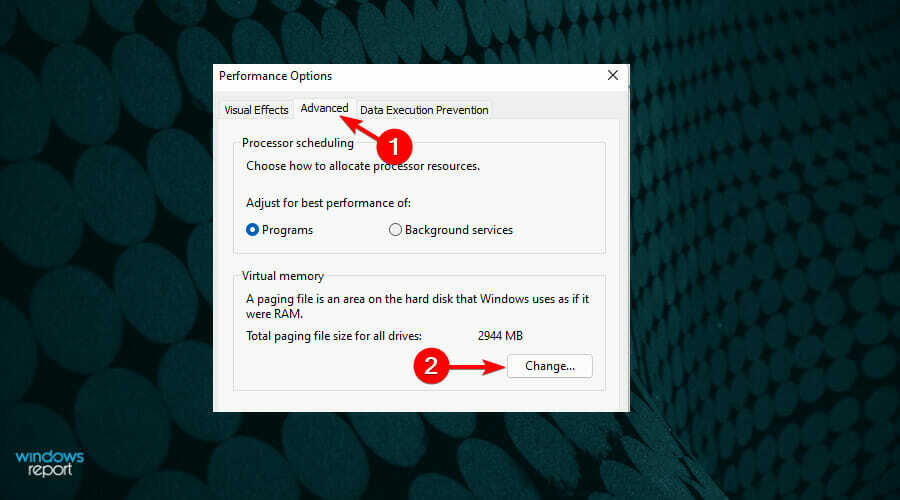
- Опозовите избор Аутоматски управљајте величином датотеке странице за све дискове и кликните У реду да сачувате подешавања.
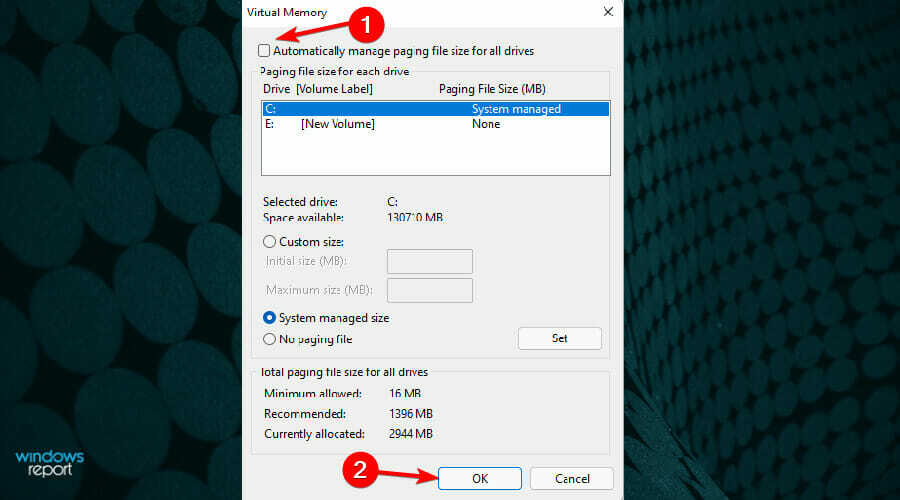
4. Проверите своју РАМ меморију
САВЕТ
Важно је да тестирате своју РАМ меморију. До грешке може доћи зато што је РАМ чип прашњав, оштећен или погрешно постављен.
- Искључите уређај и уклоните бочну плочу.
- Затим уклоните батерију из уређаја. Искључите све каблове повезане са вашим уређајем.
- Уклоните РАМ чип и проверите да ли има прашине. Ако јесте, уклоните прашину. Ако није, замените га новом РАМ-ом.
- Вратите РАМ штап и поново покрените уређај.
- Проверите да ли је грешка и даље присутна на вашем уређају.
5. Привремено онемогућите свој антивирус
Понекад би антивирусни програм који сте инсталирали на свом уређају могао бити основни узрок проблема. Због тога ћете можда морати да онемогућите апликацију да бисте решили проблем.
Након што то урадите, а проблем је и даље присутан, омогућите га још једном. Међутим, ако је проблем решен, то је јасан показатељ да је проблем у антивирусу који сте инсталирали.
Можете потражити стручну помоћ и набавите бољи антивирус за свој Виндовс 11 уређај. Алтернативно, можете сами да инсталирате други антивирус.
Ако сте онемогућили антивирус, пазите на веб локације које посећујете и е-поруке које отварате. Морате да ажурирате свој антивирус или да инсталирате нови да бисте у потпуности решили овај проблем.
6. Покрените алатку за решавање проблема
- притисните Виндовс тастер + И кључ.

- Кликните Решавање проблема на Подешавања страна.

- Затим изаберите Покрени аутоматски, а затим ме обавести.

- Затим сачекајте да уређај открије проблеме са хардвером. Грешка ће бити идентификована када се скенирање заврши. Тада можете да решите проблем.
Међутим, ако скенирање не открије никакав проблем, то значи да хардвер на вашем уређају нема проблема. Тада ћете вероватно морати да користите неки други метод да поправите грешку.
7. Проверите свој диск
БЕЛЕШКА
Понекад се грешка може појавити због неисправног диска. Не устручавајте се да користите алатку за додавање прозора да бисте проверили и решили проблем на диску.
- притисните Виндовс тастер + С кључ.

- Тип цмд у пољу за претрагу, а затим изаберите Апликација командне линије до Покрени као администратор.

- Затим притисните Ентер након што унесете следећи код (Ц представља слово диск јединице на којој чувате свој оперативни систем):
цхкдск/ф/р
- Притисните И тастер на вашој тастатури.

- притисните Виндовс тастер + Р тастер за отварање Трцати дијалог, затим унесите следећи код и кликните на У реду:
мдсцхед.еке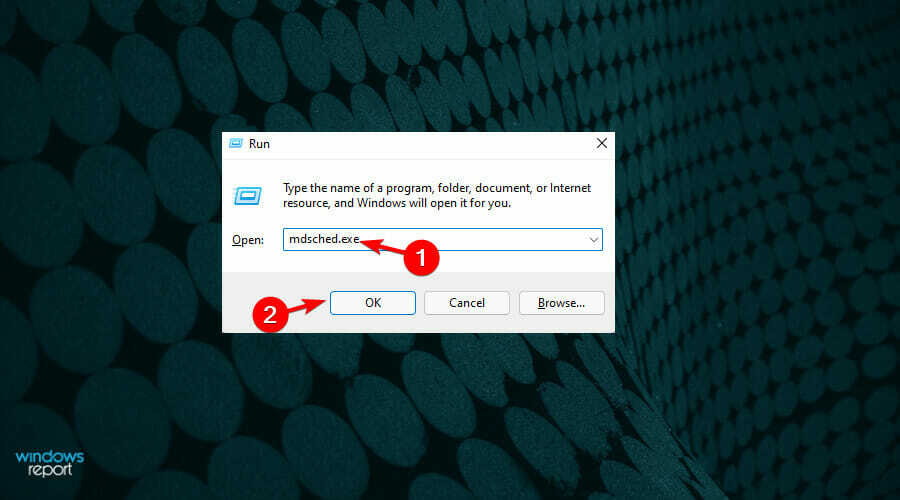
- Изаберите Поново покрените сада и проверите да ли постоје проблеми (препоручено).

- Сачекајте да се скенирање заврши, а затим проверите да ли је грешка и даље присутна.
8. Опозовите промене направљене на уређају
Могуће је да софтвер или хардвер изазове ову грешку. Стога, ако сте повезали хардвер са својим уређајем или инсталирали нови софтвер, то може бити основни узрок проблема.
Уклоните хардвер или софтвер са свог уређаја и проверите да ли исти проблем и даље утиче на ваш уређај. Требало би да ради глатко ако је хардвер или софтвер узроковао грешку.
9. Користите Виндовс алатку за дијагностику меморије
- Притисните Виндовс тастер + С кључ.

- Тип дијагностика меморије у пољу за претрагу, а затим изаберите Виндовс дијагностика меморије.

- Кликните Поново покрените сада и проверите да ли постоје проблеми (препоручено).

- Сачекајте да ваш уређај идентификује проблеме. Када се претрага заврши, ваш уређај ће приказати откривене проблеме на екрану.
Сасвим је очигледно да је грешка странице у области без страница прилично озбиљан проблем који ће вас одвратити од било каквог напретка у свом раду.
Због тога је важно осигурати да су драјвери, хардвер и софтвер на вашем уређају безбедни и да неће утицати на његове перформансе.
Како могу да спречим грешку странице у области без страница у оперативном систему Виндовс 11?
Ово је уобичајена БСОД грешка која се јавља када се инсталира неисправан код драјвера или системска услуга. Системске услуге обезбеђује Мицрософт као део ажурирања, издања ОС-а и надоградње.
Мицрософт брзо исправља све проблеме са својим ажурирањима у случају грешака. Такви проблеми се накнадно решавају ажурирањима и водичима о томе како да решите проблем.
Ако ваша РАМ меморија ради исправно, проверите све остале главне хардверске компоненте. Матична плоча и ГПУ такође могу узроковати БСОД проблеме. Прегревање је такође озбиљан проблем.
Као такав, можда ћете открити да имате одређену исправку за Виндовс која узрокује грешку странице у области која није страница. Међутим, већа је вероватноћа да ће корисници са неисправним драјверима наићи на проблем.
Такође можете добити више информација од наш водич за грешке на страни драјвера ГРЕШКА ИЗНАД КРАЈА АЛОКАЦИЈЕ. Иако се водич дотиче проблема са оперативним системом Виндовс 10, исте методе се могу користити за Виндовс 11.
Исто важи и за ово чланак о томе како да решите грешку странице у области без страница [Провера грешке 0к50]. Ова досадна грешка ће учинити да ваш систем падне, тако да морате одмах да предузмете акцију.
Слободно нас обавестите ако имате питања о томе како да решите овај проблем заувек. Такође, оставите коментаре о водичима које бисте желели да видите или информације о другим функцијама оперативног система Виндовс 11.


